顯示當程式或系統發生故障時所有正在開啟的圖檔清單。
DRAWINGRECOVERY (指令) 查找
如果是 AutoCAD,將游標懸停在向下箭頭以捲動至功能表底端。
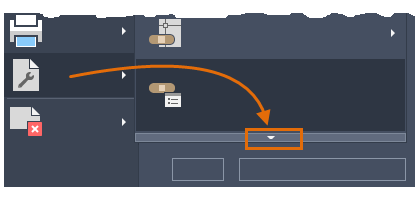
如果是 AutoCAD LT,於指令提示下輸入 DRAWINGRECOVERY。
從「圖檔修復管理員」中,您可以預覽並開啟每個圖檔或備份檔,以選擇哪個圖檔應另存成已修復的 DWG 檔。
選項清單
會顯示以下選項。
備份檔案
顯示程式或系統發生故障後需要修復的圖檔。頂層圖面節點包含一組與每個圖面關聯的檔案。如果可以的話,最多可顯示四個檔案,包括:
- 在程式發生故障時儲存的修復圖檔 (DWG、DWS)
- 自動儲存的檔案,也稱為「自動儲存」檔 (SV$)
- 圖面備份檔 (BAK)
- 原始圖檔 (DWG、DWS)
開啟並儲存圖檔或備份檔後,相應的頂層圖面節點將從「備份檔」區域中移除。
詳細資料
有關「備份檔」區域中目前選取的節點,提供的資訊如下:
- 選取頂層圖面節點後,會顯示有關與原始圖檔關聯的每個可用圖檔或備份檔的資訊。
- 選取單獨的圖檔或備份檔後,會顯示有關該檔案的其他資訊。
預覽
顯示目前選取的圖檔或備份檔的縮圖預覽。
快顯功能表選項
以右鍵按一下圖面節點、圖檔或備份檔或「備份檔」區域中的空白區域,可顯示帶有相關選項的快顯功能表。
- 開啟全部
-
開啟與選取的頂層圖面節點關聯的所有圖檔和備份檔。
- 移除
-
移除所所選頂層圖面節點。
- 開啟
-
開啟選取的用於圖檔修復的圖檔或備份檔。您可以使用 Shift 和 Ctrl 選取多個檔案。
- 性質
-
從檔案總管顯示所選取的圖檔或備份檔的「檔案內容」對話方塊。
- 全部展開
-
展開所有頂層圖面節點。在「備份檔」區域中的空白區域按一下右鍵,可存取此選項。
- 全部收闔
-
收摺所有頂層圖面節點。在「備份檔」區域中的空白區域按一下右鍵,可存取此選項。